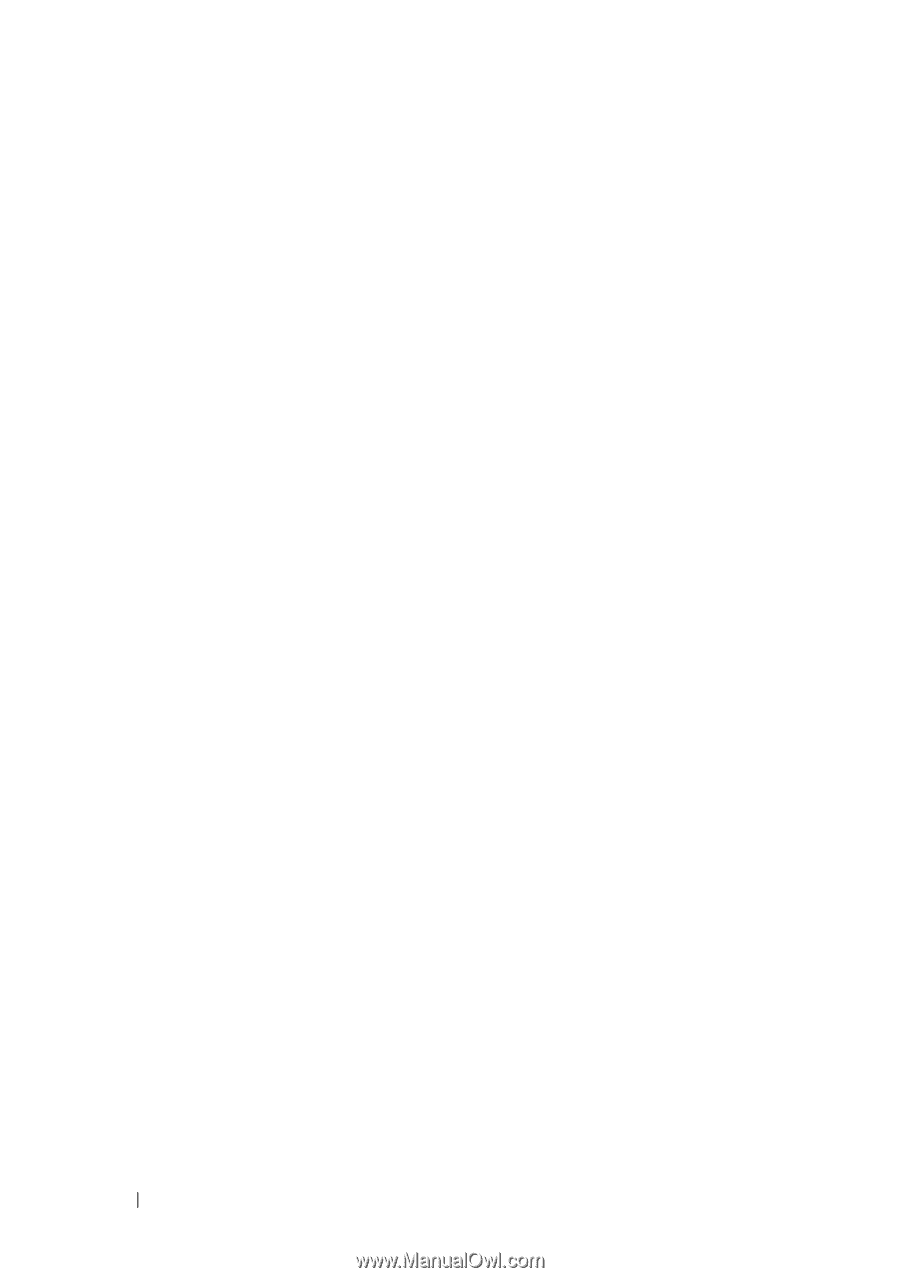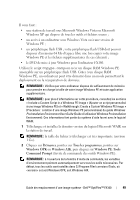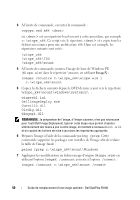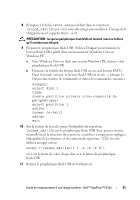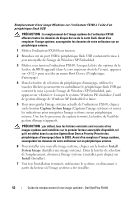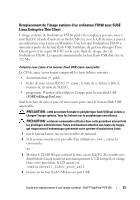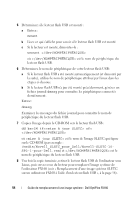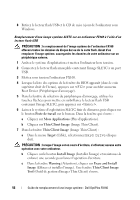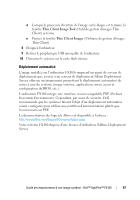Dell OptiPlex FX160 Dell™ OptiPlex™ FX160 Re-Imaging Guide - Page 54
périphérique du
 |
View all Dell OptiPlex FX160 manuals
Add to My Manuals
Save this manual to your list of manuals |
Page 54 highlights
5 Déterminez si le lecteur flash USB est monté : a Entrez : mount b Lisez ce qui s'affiche pour savoir si le lecteur flash USB est monté. c Si le lecteur est monté, démontez-le : umount où est le nom de périphérique du lecteur flash USB. 6 Déterminez le nom de périphérique de votre lecteur flash USB : a Si le lecteur flash USB a été monté automatiquement (et démonté par la suite), utilisez le nom de périphérique attribué par Linux dans les étapes ci-dessous. b Si le lecteur flash USB n'a pas été monté précédemment, générez un fichier journal dmesg pour connaître les périphériques connectés dernièrement. Entrez : dmesg Examinez les messages du fichier journal pour connaître le nom de périphérique du lecteur flash USB. 7 Copiez l'image depuis le CD-ROM vers le lecteur flash USB : dd bs=1M if= of= où est le nom de l'image SLETC qui figure sur le CD-ROM (par exemple : /media/Novell_SLETC_pour_Dell/Novell-SLETC-10SP2-1-pour-Dell.raw) et est le nom de périphérique du lecteur flash USB. 8 Une fois la copie terminée, retirez le lecteur flash USB de l'ordinateur sous Linux, puis servez-vous du lecteur pour remplacer l'image système de l'ordinateur FX160 (voir « Remplacement d'une image système SLETC sur un ordinateur FX160 à l'aide d'un lecteur flash USB », à la page 56). 54 Guide de remplacement d'une image système - Dell OptiPlex FX160